Cách nâng cấp (Update) lên Windows 11 chính thức trên máy tính của bạn
Nội Dung Chính
Cách nâng cấp lên Windows 11 chính thức trên máy tính, để bắt đầu sử dụng hệ điều hành mới với nhiều tính năng hấp dẫn
Nguyễn Ngọc Huy
05/10/21
440 bình luận

Windows 11 đã được Microsoft phát hành chính thức đến người dùng. Windows 11 cho phép bạn nâng cấp lên miễn phí trên các máy tính chạy Windows 10 đủ điều kiện và máy tính mới đã cài sẵn Windows 11. Ngoài ra, Windows 11 với sự thay đổi mạnh mẽ về giai diện cũng như thiết kế cùng nhiều tính năng khác đã khiến đây trở thành phiên bản Windows rất đáng mong chờ. Sau đây là hướng dẫn cách nâng cấp lên Windows 11 chính thức trên máy tính cho bạn. Hãy theo dõi bài viết sau nhé.
*Lưu ý: Để biết máy tính của bạn có đủ điều kiện nâng cấp lên Windows 11 hay không, hãy xem: Cách kiểm tra máy tính có cài Windows 11 được hay không bằng Windows PC Health Check này nhé.
1. Cách lên Windows 11 chính thức qua Windows Update
Đây là cách update Windows 11 chính thống bảo đảm an toàn và bảo vệ nhất cho bạn. Nâng cấp Windows 11 từ Windows Update giúp bạn hoàn toàn có thể yên tâm rằng máy tính của mình đã trọn vẹn thích hợp với hệ điều hành quản lý mới này và không có lỗi gì nghiêm trọng .
Bước 1. Bạn vào Settings của Windows, chọn Update & Security > Windows Update.
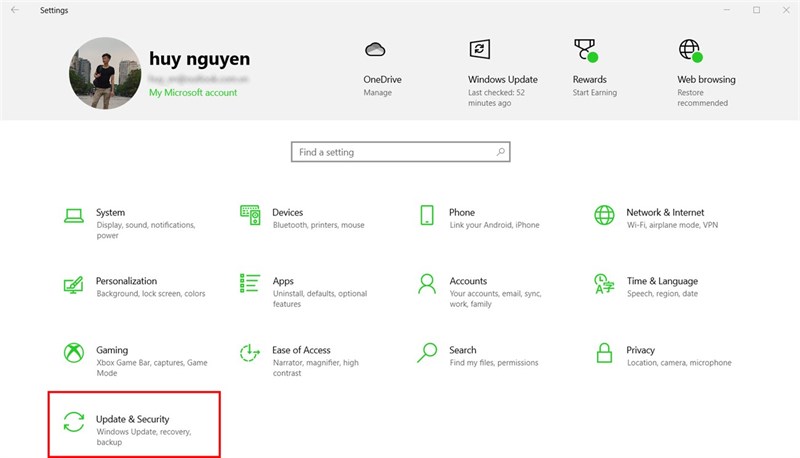
Bước 2. Bạn sẽ thấy thông báo mời nâng cấp lên Windows 11 chính thức từ Microsoft, nhấn Download and install để bắt đầu cài đặt Windows 11 chính thức nhé.
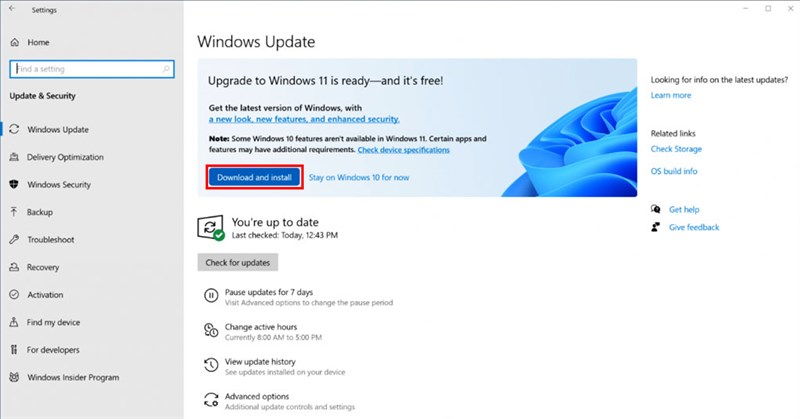
2. Cách lên Windows 11 chính thức từ Windows 11 Insider
Bước 1. Bạn vào Settings > Windows Update > Windows Insider Program.
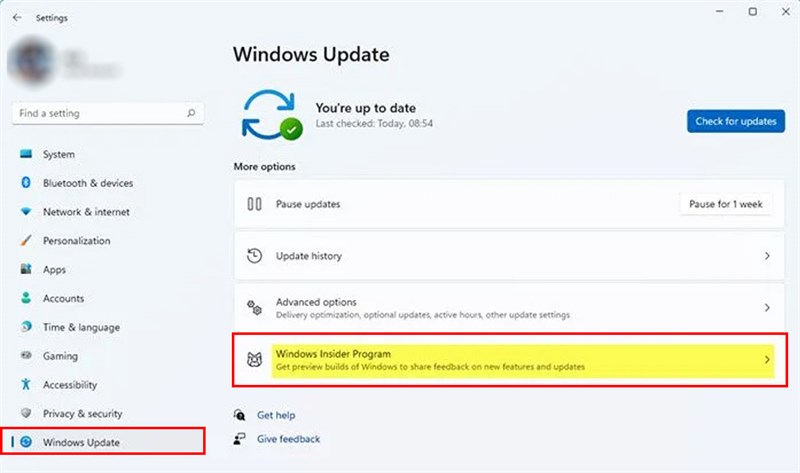
Bước 2. Chọn Stop getting preview builds > bật On mục Unenroll this device when the next version of Windows releases. Máy tính sẽ tự động ngắt bạn khỏi chương trình Insider, và chỉ nhận bản update Windows 11 chính thức để cập nhật.
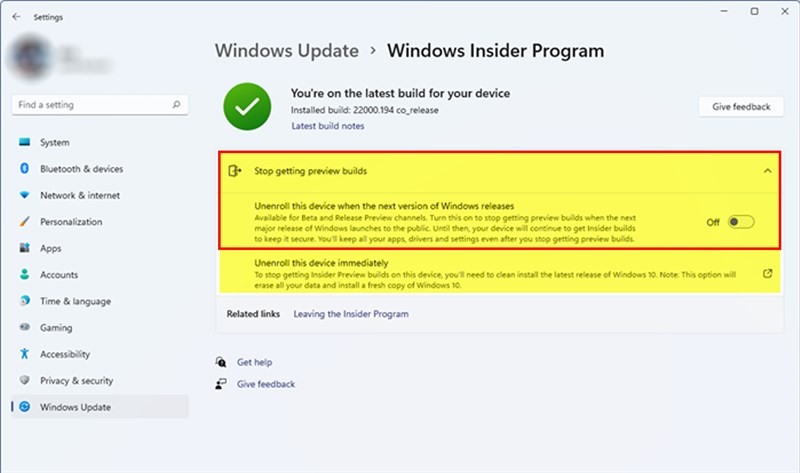
3. Cách lên Windows 11 qua Windows 11 Installation Assistant
*Lưu ý: Cách này chỉ dành cho người dùng rành về máy tính, và bạn chỉ nên dùng cách này trên máy phụ để tránh xảy ra sự cố đáng tiếc. Cách an toàn nhất vẫn là cập nhật thông qua Windows Update chính thức từ Microsoft.
Bước 1. Bạn truy cập vào trang web bên dưới, tại mục Windows 11 Installation Assistant, chọn Before you begin để đọc các điều kiện về nâng cấp.
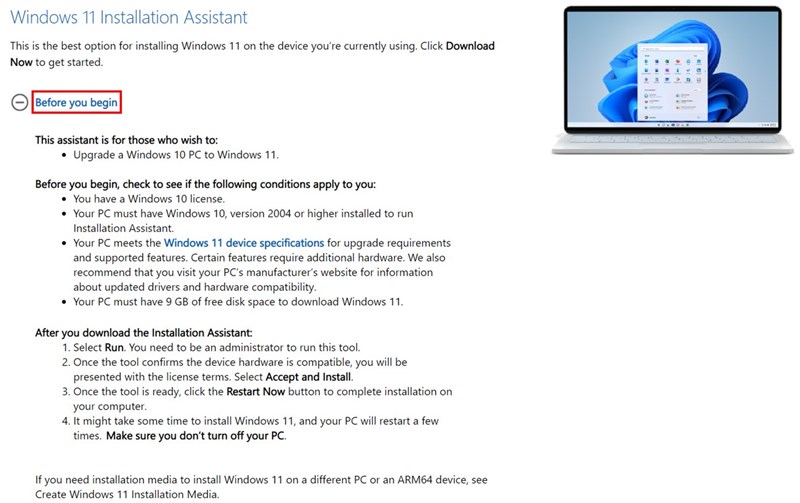
Bước 2. Nhấn Download Now. Sau khi tải về xong Windows 11 Installation Assistant, bạn chạy và làm theo các hướng dẫn trên màn hình để bắt đầu cài đặt Windows 11.
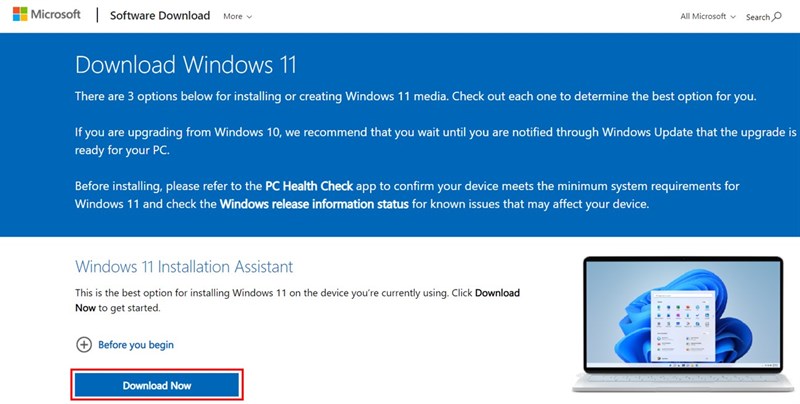
4. Cách lên Windows 11 qua file ISO
*Lưu ý: Cách này sẽ cài Windows 11 trên máy tính của bạn lại từ đầu, xóa sạch sẽ dữ liệu và bạn sẽ có một máy tính mới hoàn toàn. Tương tự, cách này chỉ nên dùng cho những người rành máy tính và cách cập nhật tốt nhất là thông qua Windows Update.
Xem thêm: Những mẹo nhỏ kinh doanh online thời 4.0
Bước 1. Bạn truy cập vào link bên dưới, cuộn xuống mục Download Windows 11 Disk Image (ISO), nhấn Before you begin để xem các điều kiện trước khi nâng cấp lên.
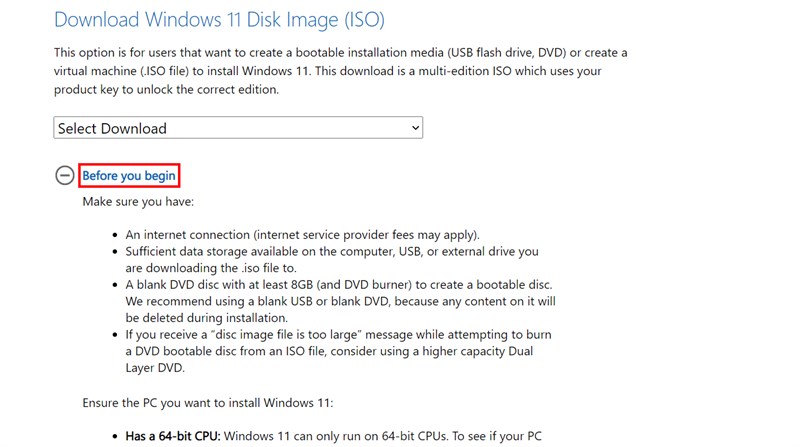
Bước 2. Sau đó, tại Select Download, bạn chọn Windows 11 và nhấn Download để cài Windows 11 mới.
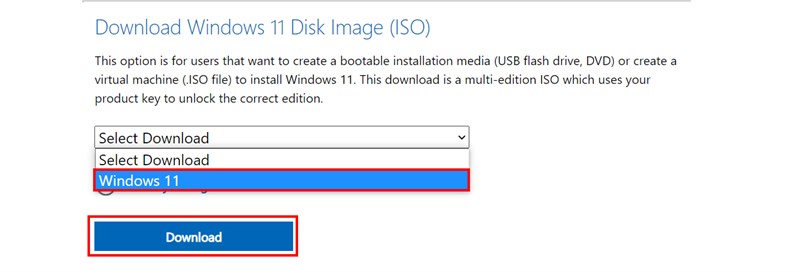 Chúc những bạn có những thưởng thức tuyệt vời trên Windows 11 chính thức. Còn vướng mắc nào, bạn hãy phản hồi bên dưới. Nhớ ấn Like và Chia sẻ ủng hộ mình nhé .Có thể bạn chưa biết, 100 % Laptop Thế Giới Di Động bán ra đều tích hợp sẵn Windows bản quyền ( được update Windows 11 từ Microsoft ). Nếu bạn đang tìm mua Laptop để học tập và thao tác, hãy bấm vào nút bên dưới để lựa cho mình một mẫu nhé .
Chúc những bạn có những thưởng thức tuyệt vời trên Windows 11 chính thức. Còn vướng mắc nào, bạn hãy phản hồi bên dưới. Nhớ ấn Like và Chia sẻ ủng hộ mình nhé .Có thể bạn chưa biết, 100 % Laptop Thế Giới Di Động bán ra đều tích hợp sẵn Windows bản quyền ( được update Windows 11 từ Microsoft ). Nếu bạn đang tìm mua Laptop để học tập và thao tác, hãy bấm vào nút bên dưới để lựa cho mình một mẫu nhé .
LAPTOP CHÍNH HÃNG – WINDOWS BẢN QUYỀN
Xem thêm :
Biên tập bởi Phan Phú Trung
Xem thêm: Những mẹo nhỏ kinh doanh online thời 4.0
Không hài lòng bài viết
61.729 lượt xem
Hãy để lại thông tin để được tương hỗ khi thiết yếu ( Không bắt buộc ) :
Anh
Chị
Source: https://laodongdongnai.vn
Category: Chia Sẻ Kiến Thức






